Как сделать тему для psp
Давайте условимся сразу: я следую паттерну «изучение обучением», т.е. учу, одновременно изучая, обгоняя читателей на 2-3 «шага» вперед. Однако это не значит, что я ничего не знаю и все, что говорю — обычные копипасты: я стараюсь разобраться в теме, прежде чем писать о ней. Поэтому смело задавайте вопросы, этим вы принесете пользу и себе, и мне: на вопросы, ответ на которые я не знаю, я буду его искать, осозновать и рассказывать вам.
Итак, в этом топике будет небольшой рассказ о том, как скомпилировать и запустить первую программу на своей приставке. Сразу предупреждение: статья мегатехнического плана, почти все содержание касается утомительной, но быстрой настройки компилятора, а в результате вы получите лишь банальный «Hello World». Однако без нее никак.
Будем предполагать как данность, что у вас есть приставка Sony PSP, перепрошитая до последней версии — 3.90 M33-3 (так называемая custom firmware, неофициальная прошивка). О том, как перепрошиваться, уже рассказывали многие, и останавливаться на этом я не буду. Так же будем считать, что в кирпич ваш вставлена флешка, на которой есть хотя бы 50кб свободного места, и вы имеете к ним доступ (например, через саму PSP).
Скажу сразу: я почти уверен, что ничего плохого с вашей приставкой не случится, если вы будете достаточно аккуратны, но никаких гарантий дать, к сожалению, не могу.
Используемый язык программирования — Си, я буду использовать бесплатную IDE Code::Blocks под Windows XP. Пользователи других компиляторов или ОС могут попробовать настроить IDE сами, благо, настройки у всех похожи; я же использовал то, для чего нашел мануал ;)
Для начала, скачаем набор компиляторов, линкеров и библиотек для PSP под названием DevKitPSP. Распакуйте его куда-нибудь, я его распаковал в корень диска E: (теперь у меня есть папка E:\devkitpsp\).
Теперь откройте Code::Blocks. В меню выберите Settings→Compiler and Debugger, как Selected Compiler в открывшемся окошке выберите GNU GCC (он должен стоять по умолчанию), скопируйте его, назвав, например, DevKitPSP, и настройте его:
Вкладка Search Directories→Compiler (удалите все, что там есть, и нажимайте Add для добавления каждого из путей):
E:\devkitPSP\include
E:\devkitPSP\psp\include
E:\devkitPSP\psp\sdk\include
E:\devkitPSP\lib
E:\devkitPSP\psp\lib
E:\devkitPSP\psp\sdk\lib
Вкладка Toolchain Executables:
Compiler's installation directory: E:\devkitPSP. Там есть примечание, что в этой папке должна быть подпапка bin, проверьте.
C-compiler: psp-gcc.exe
C++-compiler: psp-g++.exe
Linker for dynamic libs: psp-g++.exe
Linker for static libs: psp-ar.exe
Еще три поля я оставил пустыми.
Теперь можно жать OK, и переходить к созданию нового проекта (File→New→Project. слева в окошке жмем Projects и выбираем Empty). Заполняем Project Title (не играет роли, пусть будет PSPHelloWorld), не забываем поставить папку для сохранения проекта (я вон в первый раз забыл, и получил кучу глюков и ошибок); компилятор, разумеется, ставим свежесозданный нами.
Наш проект девственно пуст, создаем фаил (File→New→File. на название наплевать, я выбрал main.c) — не забудьте в мастере создания фаила выбрать как язык Си и поставить галочки «Add to current project», «Debug» и «Release» (почему они не стоят по умолчанию?).
В созданный фаил копируем код (ключ доступа — хабрахабр). Я бы сюда закинул, если бы не хабрапарсер. Код писал не я, кстати: опыта пока-что маловато, хотя я вполне понимаю, что там происходит и как — в любом случае, в этом топике я останавливаться на этом не буду.
Теперь последние штрихи к настройке. Мы уже настроили то, с помощью чего будем компилировать, но не настроили, как и что у нас должно выходить. Поэтому жмем правой кнопкой на название проекта справа, выбираем Properties, а там — Build targets. Снимаем галочку «Auto-generate filename extension», и правим в Output filename расширение «exe» на «elf». Выполняем тоже самое для конфигурации Release, жмем Ok.
Жмем правой кнопкой на название проекта опять, выбираем Build Options и, на вкладке Linker Options, вписываем в Other linker options:
-lpspdebug -lpspdisplay -lpspge -lpspctrl -lpspsdk -lpsplibc -lpspnet_inet -lpspnet_apctl -lpspnet_resolver -lpsputility -lpspuser -lpspkernel
Повторяем для Release.
Вроде всё (надеюсь, это последняя статья скучного технического плана). Теперь собираем проект (Build→Build или знакомое всем Ctrl-F9) — если вдруг появились ошибки, то думаем, что же сделали не так, а потом спрашиваем в комментариях (может, я забыл чего).
Чтобы не настраивать потом заново, стоит сохранить проект как шаблон (File→Save Project as user-template. ).
Итак, у нас есть elf-фаил нашей программы. Перед тем, как закидывать его на PSP, надо преобразовать его в EBOOT.PBP (название придумал не я, честно). Для этого у меня стоит такой bat-ник:
«E:\devkitPSP\bin\mksfo.exe» %1/bin/Debug/%1 %1/bin/Debug/%1.sfo
«E:\devkitPSP\bin\psp-fixup-imports.exe» %1/bin/Debug/%1.elf
«E:\devkitPSP\bin\psp-strip.exe» %1/bin/Debug/%1.elf -o %1/bin/Debug/stripped.elf
«E:\devkitPSP\bin\pack-pbp.exe» %1/bin/Debug/EBOOT.PBP %1/bin/Debug/%1.sfo NULL NULL NULL NULL NULL %1/bin/Debug/stripped.elf NULL
Он располагается у меня в директории pspprj, в которой я создаю по папке для каждого проекта. Используется он так: make_eboot.bat HelloWorld. Если у вас другая организация папок, или вы просто хотите его переписать или запускать каждую программу вручную — просто запускайте по строчке, не забывая заменять %1 на названия или пути к фаилам. В результате у вас получится фаил EBOOT.PBP, его надо будет закинуть в папку /PSP/GAME150/HelloWorld (или другое название)/, а все остальное можно спокойно удалить. Теперь проверяйте (выход — по кнопке Home).
Как «домашнее задание» — сделайте так, чтобы все «хелловорлды» были с новой строки. До встречи!

Это дубликат моей первой статьи которую я писал в 2014 году в блоге от Гугла. Переношу ее сюда чтобы сохранить как память. Сайт имеет ограничение в 30 изображений, так что пришлось разделить на 3 части.
Все началось как обычно. В мои руки попался очень интересный девайс — PSP 3008. Решил я его немножко улучшить для более комфортного использования. Разница между моделями 1000/2000/3000 есть, но принцип один и тот-же. Вот как все было:
2. Ищем в интернете "второй джойстик для psp". Читаем много статей, форумов и комментариев на подобии:
"Ото будет, что-то не понятное! Наверное нельзя. Будет полный бред!"
"Нет, нельзя, ничего работать не будет."
"сделать можно, если поменять плату, а эту плату надо травить самому"
"))))ха ну короче идея мож и гоод у тя, но всё же это бред))))"

3. Ищем там же "аккумулятор вместо umd". И опять же, много страниц поисковика забиты ссылками на различные ресурсы, половина из которых друг у друга сворованные. Вот что там пишут умники:
"один умный человек писал что этот мод опасен, потому что дополнительный аккумулятор может взорваться из-за перепадов напряжений и еще что-то (точно не помню). Если хотите безопасный мод с дополнительным аккумулятором то его нужно подключать в разьем питания"
"не дай вам бог ее перегреть, коротнуть, или перезарядить, что вполне реально в данном случае. Что из этого может выйти? Ничего хорошего кроме ожога лица и, возможно, лишения зрения. Кроме того, разные банки аккумулятором паралелить нельзя. Одна банка даст больший ток чем другая, в итоге перезаряд той, которая меньше, и, опять же, ничего хорошего из этого не выйдет"
Так же находим много ссылок на китайские "Усиленные" батареи с которыми идут увеличенные крышки которые выпирают минимум на 1 сантиметр.
--------------------------------------
В любом деле всегда висит железный занавес скрывающий полезную информацию, нагнетающий неуверенность в себе и своих возможностях. Причем его создают простые люди, то-ли от зависти, то-ли от своей злобной натуры.
--------------------------------------
4. Ищем вдохновения, идеи и полезную информацию.
— а) Та самая "усиленная" батарея для PSP. Наверное очень удобно!

— б) PSP с двойным слотом для карт памяти. Переключение между ними осуществляется установленной в UMD отсек кнопкой, но только в выключенном состоянии.

Хотя намного проще приобрести переходник Dual MicroSD to MS PRO DUO Adapter. Стоит такой всего 2 доллара.

Умники говорят что туда обязательно нужно вставлять одинаковые карты памяти, а еще лучше если это будут SanDisk. Я же ломая систему вставил 2 абсолютно разные флешки Kingston 16Gb 10Class и Samsung 8Gb 6Class. Отформатировал их через приставку и они начали видится как 22Гб (да, именно 22 а не 16+8=24) одним диском как на самой приставке, так и на ПК по USB проводу. В итоге имею установленные 23 игры и пару Гб музыки.
— в) Прозрачный корпус, зеленые диоды по всей приставке. (отключаются рычажком Wi-Fi).

Да, круто и очень полезно. Но по сути гробить Wi-Fi для того чтобы несколько раз включить для демонстрации… Разве что только в туалет ночью ходить.
— г) От следующего мода мне вынесло мозг.

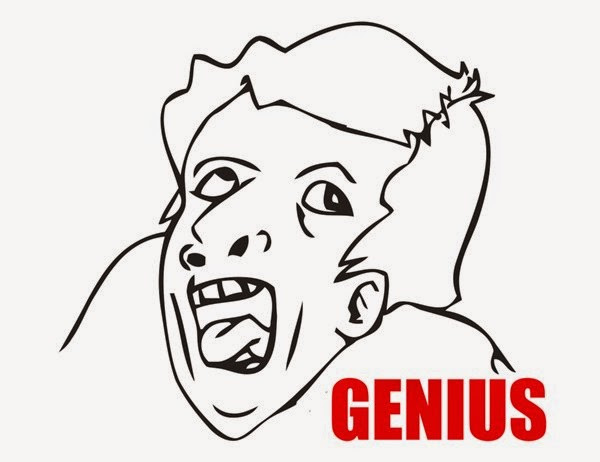
Это — мать вашу, куллер! Ладно, скажете вы, в жару можно себя охладить, но судя по лопостям — он работает на вдув, который там вообще не нужен. К тому же рабочее напряжение куллера — 12 Вольт, соответственно нужен повышающий преобразователь напряжения, хотя автор этого мода, как я думаю, таких матерных слов даже не знает.
— д) Еще один тумблер. На этот раз он переключает батарейки по очереди.

По словам автора при переключении батарей в спящем режиме приставка не выключается.
— е) Наконец-то кое что интересное. Это динамик в крышке от привода.

Этот мод опасен тем, что от этого динамика может сгореть усилитель звука в приставке. Дело в том, что динамики в PSP имеют сопротивление 10 Ом. В данном случае дополнительный динамик имеет сопротивление 4 Ом и припаян параллельно динамику приставки, соответственно их общее сопротивление станет (10*4)/(10+4)=2,86 Ом что повышает риск перегрева усилителя за счет протекания больших токов так на выходе очень маленькая нагрузка.
Далее нарушается стерео эффект за счет того что один канал играет немного громче. Да, можно вставить 2 динамика. Останется только надеяться что усилок не сгорит.

Что интересно, так это то, что никто не додумался добавить простой усилитель. Взять хотя бы микросхему TDA2228m которая в мостовом режиме может выдать 1 Ватт мощности на нагрузку 4 Ома при напряжении 4.5 Вольта, стоимость микросхемы 0,5 доллара. Спаять 2 усилителя навесным монтажом применяя самые маленькие элементы и звук будет не просто чуть громче, а будет орать как дурное!
Этот вариант мне не очень подходит. Родных динамиков мне вполне хватает, а музыку слушаю через "бананы".
— ё) Далее еще интереснее. Это встроенная камера в приставку. Вот как выглядит обычная камера для PSP:

Если пораскинуть извилинами то можно разобрать камеру и припаять ее на прямую к USB разъему так что и камера будет работать и подключение к ПК по кабелю будет работать. Вот как выглядят работы умельцев:


Очень полезно, круто и не портит вид приставки. Правда цена камеры кусается — 30 — 50 долларов. Хотя Б/У рынок еще никто не отменял. Но пока средств на это у меня нету, но как только появится возможность — тут же попробую повторить и детально опишу весь процесс.
— ж) Очередной интересный мод. Батарея вместо UMD. Даже 2 батареи идеально подходящие по размеру.
На момент написания статьи я уже знал то из этого ничего не выйдет. Почему? Узнаете чуть позже. Но тогда мне этот мод очень понравился.

Скорее всего, это 2 батареи от Nokia. К примеру можно взять две BL-5C по 1020 мА/ч.
Как видно, автор оставил контроллеры заряда на каждой батарее и просто спаял параллельно.
Способ соединения меня немного порадовал. Простой касательный метод. Просто посмотрите как автор сделал приемные площадки на батарее:

Мало того что нет гарантии того что батареи не будут отходить, и то, что будет достаточная площадь контакта для передачи тока, так оно еще вскоре окислится и вообще работать не будет.
— з) Следующий мод с дополнительной батареей более правильный. Как минимум рабочий.

Автор этого мода особо не напрягался с замерами напряжений, просто достал банку из батареи без контроллера и припаял ее на банку от PSP так чтобы контроллер PSP управлял обоими батареями. Оставшееся место можно заполнить динамиком или второй батареей.
--------------------------------------
На этом все виды модов приставки исчерпались. Осталось забить на все, включить резервные извилины в головном мозге и начинать импровизировать.
--------------------------------------
Делаем обои для PSP в Photoshop. Пошаговая инструкция для тех, кто ни разу не имел дела с этой программой. Версия: Photoshop CS или Photoshop CS2
[Картинки грузятся медленно, ждем пока загрузятся все 7 иллюстраций.]
Для начала открываем картинку, из которой будем делать обои, в программе Фотошоп. [Правая кнопка мыши: Открыть с помощью: Фотошоп ИЛИ Правая кнопка мыши: Открыть с помощью: Выбрать программу. Фотошоп]
Дальше проще

(1 )
Открыв изображение в фотошопе на панели инструментов выбираем инструмент "CROP". Сверху в параметрах инструмента задаем следующий цифры: Width/Ширина = 480, Height/Высота = 272. (Их достаточно задать один раз - потом если их не менять, то они сохраняются даже при выключении и повторном включении программы.) Теперь если мы будем обрезать изображение, то пропорции всегда будут совпадать с пропорциями дисплея PSP.
Наводим курсор на изображение, жмем левую кнопку мыши и двигаем курсор - выделяется кусок картинки с фиксированным соотношением сторон. Выделяем таким образом нужный нам фрагмент картинки. Жмем "Enter". Итак выделили нужный кусок картинки, который станет нашими обоями. Должно получиться примерно так:
Теперь выбираем пункт меню Image : Image Size
И задаем указанные в оранжевом квадрате параметры:

Практически готово. Осталось сохранить. Смотрим картинку, как сохранять файлы в формат JPG:
(5 )

Здесь выбираем Jpg и указываем название файла. Нажимаем Save (Сохранить).
(6 )
Готово! На самом деле это быстрей и проще, чем кажется
PS: В Фотошопе все с Шага 3 по Шаг 5 можно автоматизировать, и он будет делать это автоматически. Для этого нужно записать Action. Как это сделать проще прочесть в разделе Help фотошопа. Это стоит делать тем, кто с фотошопом "на ты". [ Я попробую написать отдельный Хелп по созданию нужной Action. Это занимает 5 минут - а потом вы сможете делать обои пачками за пару минут, откропирровав нужный кусок. ]
Если вы делаете слишком много обоев, но учитсья автоматизации Action в Фотошопе вам не хочется, то после Шага 3 вы можете перепрыгнуть сразу к Сохранению, а ресайзить потом "Батчем" через ACDSee (Меню Modify : Resize), задав там параметры Высота: 272 х Ширина: 480.
Замечания по моему руководству приветствуются. Вопросы тоже можете задавать )) Хотя я вроде бы все подробно рассказала

Темы пойдут на любую прошивку без плагинов, скачаны со PSN.
Тема color theme dragon thipe (PSP/PTF)

Проверялась на: 5.00 М33
Размер: 401 kb
Что меняется: картинки, иконки.
Формат: PTF
Описание: Красивая тема для вашей PSP
Тема Козырь V2 (PSP/PTF)

Проверялась на: 5.00 М33
Формат: PTF
Размер: 213 kb
Описание: Красивая тема для вашей PSP
Тема Left 4 Dead 2 (RUS/PSP)

Проверялась на: 5.00 М33
Размер: 415 kb
Что меняется: картинки, иконки.
Формат: PTF
11 PTF тем на тему Grand Theft Auto [PTF]
![11 PTF тем на тему Grand Theft Auto [PTF]](http://pspiso.tv/uploads/posts/2013-01/thumbs/1357204961_gta.jpg)
Название: 11 тем на тему GTA
Автор: Неизвестен
Формат тем: PTF
Требуемая прошивка: All
Размер: 4 Мб (*rar)
Пак тем для PSP (Мультсериалы) [2012]
![Пак тем для PSP (Мультсериалы) [2012]](http://pspiso.tv/uploads/posts/2012-09/thumbs/1348862797_75438.jpg)
Название: Пак тем для PSP (Мультсериалы)
Содержание: The Simpsons, Futurama, South Park, Family Guy, American Dad
Формат: PTF / CTF
Файлов: 36
Прошивка: All
Описание: Пак тем, включающий самые яркие мультсериалы 21 века.
Обучение созданию PTF тем.

Сегодня мы научимся делать ptf темы сами, а не использовать те, которые вам совсем не нравятся.
Вполне возможно, что после прочтения этого урока на нашем сайте увеличится кол-во креативных личностей. Изначально кажется, что это очень трудоемкий процесс, но после 2-3 качественных тем это доходит до автоматизма. В конце урока вы научитесь создавать темы, заменяющие обои и все иконки (за исключением некоторых).
Прежде чем начать, вам нужен софт, без этого в наше время никуда. Нам понадобятся:
Первые две программы вы найдете в архиве ниже(или если PNGforPTF уже имеется, то можно скачать Custom theme converter 1.6 отсюда отдельно );Adobe Photoshop я вам выдать не смогу. Но раз вы здесь он у вас уже должен быть. А вот поиск иконок – самая длительная часть создания темы.

Обучение созданию PTF тем. - игры нa psp, psp бесплатно, игры для psp, скачать psp.
Вы определились, какой должна быть ваша тема. Теперь вам нужно найти для нее иконки (конечно, если вы не хотите создать их сами). Вы можете искать их где угодно, но начать лучше с этих 2 сайтов:
Обычно там иконки размером 256*256 и с прозрачным фоном.
3. Работа с иконками.
Вы успешно нашли и скачали (или создали сами) иконки для вашей будущей темы. Теперь открываем фотошоп. Изменяем размер иконок.
- Главные категории - 64х48*
- Вертикальные иконки - 48х48*
- Пункты как в настройках - 32х32*
*Максимальный размер. Можно и меньше, но главное не больше.
. Важно. Необходимо поставить Opacity(Прозрачность) на 90%. Иначе все будет зря.

После этого каждую иконку сохраняем в формате *.jpg. Если возникнет вопрос о черезстрочности, выбираем «Не задано».
Если вы хотите использовать эффект свечения иконки, то вам надо проделать несколько шагов. Открываем сделанные вами иконки в фотошопе заново. Размер холста поставьте на 64*64 и открываете «Слой > Стиль слоя >
Внешнее свечение». Выбираете подходящие параметры: размах, цвет. Главное, чтобы свечение не выходило за рамки холста. Сохраняем иконки заново, но уже под другим именем и опять в формате *.jpg.
Теперь открываем программу PNGforPTF. В ней выбираете готовые иконки, ставите галку на «перезаписать оригинал» (по желанию).

Проделываете эту операцию с каждой иконкой. Поздравляю! Вы закончили работу с иконками.
4. Заканчиваем приготовления.
Осталось немного. Вам осталось седлать: обои для темы, превью темы и иконка самой темы.
Начнем с обоев. Можете сделать их самому, можете найти и изменить размер и формат изображения. Не имеет значения что вы выберите, в итоге у вас должно получиться изображение размером 480*272 в формате *.bmp.
Превью темы. Это изображение, которое вы увидите непосредственно перед выбором этой темы. Можете просто изменить размер ваших обоев и сохранить отдельно в формате *.bmp и размером 300*170.
Иконка темы. Совершенно любая картинка размером 16*16 и в формате PNG-8. Для этого выбираете «Файл >Сохранить для Web (и устройств…)» и выбираете PNG-8. Ну а если не хотите заморачиваться, возьмите эту:
Готово! Осталось только собрать это все воедино.
Открываем Custom theme converter. Ничего страшного тут нет.
Title – название вашей темы; Product ID – набор символов, к примеру, pspiso; Firmware – прошивка, для которой создана тема. Заполняем.

Обучение созданию PTF тем. - psp 3008, скачать игры для psp, игры бесплатно для psp, игры бесплатно для psp.
Обои вашей темы. Выбираем.

Обучение созданию PTF тем. - игры для psp, psp 3008, фильмы на psp, скачать psp.
Иконки категорий. Заполняем и не забываем жать preview. Если не выдало никаких ошибок и картинка в preview отображается корректно, вы все сделали правильно.

Обучение созданию PTF тем. - psp, игры нa psp, игры для psp, темы для psp.
Все остальные подготовленные нами иконки. Icon body – сама иконка, Icon Focus – иконка со свечением. Также проверяем в preview.

Обучение созданию PTF тем. - psp бесплатно, psp бесплатно, фильмы на psp, psp gta.


Иконка значка, который будет слева от пунктов настроек. Ищем такую и проделываем те же действия из пункта 3.
Preview icon – иконка темы, Preview image – превью темы. Вставляем. Также выбираем Theme color – изменять цвет ежемесячно или указать точный.
Все! Теперь выбираем «File > Export» и, если все было сделано верно, через несколько секунд вы получите свою тему.
6. Установка темы.
Все просто – кидаем полученный файл *.ptf в ms0://psp/THEME. Затем открываете настройки – настройки темы – тема – выбираете свою тему. Через 5-10 секунд вы увидите плоды ваших трудов. Удачи! Кстати, в архив я включил еще стандартные иконки PSP. При желании можете потренироваться с ними.
P.S. Урок был создан мною с помощью: рерайта с устаревшего урока, личного опыта и, конечно, поддержки сайта) Надеюсь я не зря старался. Вот мой результат:

СПАСИБО УЖЕ СКАЗАЛИ:
40ins89, 50centVadim, Patran, igr0kx, ghost24685, psp--gamer, limik, obelikc17, , skobnik, , uzer5, -CRATOS-, vantys88, Leonardo388, pashalis
Final Fantsy Theme
![Подборка анимешных тем [PTF]](http://pspiso.tv/uploads/posts/2010-01/thumbs/1263774977_24.jpg)

Final Fantsy Theme - psp gta, скачать игры для psp, игры для psp скачать, скачать psp.
3 темы CTF которые должны быть у каждого поклонника final fantasy
EyePET [PTF]
![EyePET [PTF]](http://pspiso.tv/uploads/posts/2010-01/thumbs/1263722644_screen22.jpg)
Довольно приятная тема, меняющая только картинки значков, но зато смотрится не хуже, чем стандартная тема. Даже на стандартном синем фоне.
Как сделать тему на псп
Гайд по созданию тем для Psp, Всем кто заинтересован.




Иногда вместе с темой CTF в одном архиве прилагается папка Flash0.
Для чего разработчики Тем это делают?
Да просто, чтобы облегчить нам жизнь и не заставлять нас мучиться с распаковкой тем CTF.
Например, вы сами можете заменить или добавить туда файлы по своему усмотрению, а потом собрать свою тему CTF с помощью этой же программы.
Особенно часто бывает, что темы за бугром собирают без поддержки русских символов. За это отвечает файл шрифта ltn0.pgf в папке "Fonts". Достаточно удалить или заменить этот файл и тема становится русскоязычной, т.к. шрифт теперь будет браться из прошивки или из заменённого файла, поддерживающего кириллицу. Так же можно добавить свой Геймбут, фоновую картину и прочее.
ШАГ 1. Подготовка файла PTF.
Имейте ввиду, что без такого файла PTF (файла официальной темы SONY), никакая тема CTF работать не будет.
1. Скачиваем, разархивируем и запускаем Custom_Teme_Converter_1.0.rar ( 98.76 килобайт ) Кол-во скачиваний: 700
от Sony
2. Заполняем поля на первой вкладке, как показано на рисунке

3. На следующей вкладке "Wallpaper" вставляем картинку обоев BMP - 480x272, 24Bit true color:

4.На последней вкладке "Others" вставляем:
* Иконку формата PNG - 16x16, 256 цветов
* Картинку превью BMP - 300x170, 24Bit true color

5.Нажимаем в меню "File -> Export" и вписываем название будущего файла PTF


ШАГ 2. Собираем всё в одну тему CTF.
1. Берём скомпилированный файл Theme_Name.PTF и копируем его на PSP в папку ms0:/cxmb/.
2. Открываем файл ms0:/cxmb/conf.txt и в строке /PSP/THEME/Theme_Name.CTF изменяем название Theme_Name так же, как у файла PTF (расширение .CTF на конце - не трогаем).
3. Добавляем ваши файлы темы flash0 в папку ms0:/cxmb/. при этом соблюдая структуру папок, точно так же, как они лежат во flash0.
Например:
CXMB
+FONT
ltn0.pgf
+VSH
module
opening_plugin.prx
osk_plugin_500.prx
paf.prx
pafmini.prx
vshmain.prx
+recource
game_plugin.rco
impose_plugin.rco
msvideo_main_plugin.rco
music_browser_plugin.rco
opening_plugin.rco
system_plugin_fg.rco
topmenu_icon.rco
4. Плагин CXMB должен быть активирован и после перезагрузки, тема CTF сама сгенерируется и появится в папке ms0:/PSP/THEME/Theme_Name.ctf
Примечание: Разобрать любой файл CTF на составляющие (flash0) вы можете специализированными прогами типа "CTF Manager"
Читайте также:


